چرا نمیتونم اکانت اسپاتیفای ساخت؟
رفع مشکل ارور پروکسی اسپاتیفای
اسپاتیفای در تاریخ 23 آوریل سال 2006، در استکهلم سوئد و در بخش ارائه خدمات رسانهای و پخش موسیقی فعالیت خود را آغاز کرد؛ اسپاتیفای با سهتا از بزرگترین هولدرهای حقوقی صنعت موسیقی، شرکتهای SONY MUSIC, Warner, UNIVERSAL MUSIC GROUP، به توافق رسید و همچنین با آغاز همکاری با شرکت MERLIN GLOBAL INDEPENDENT DIGITAL به آثار هنرمندان مستقل نیز دست پیدا کرد.
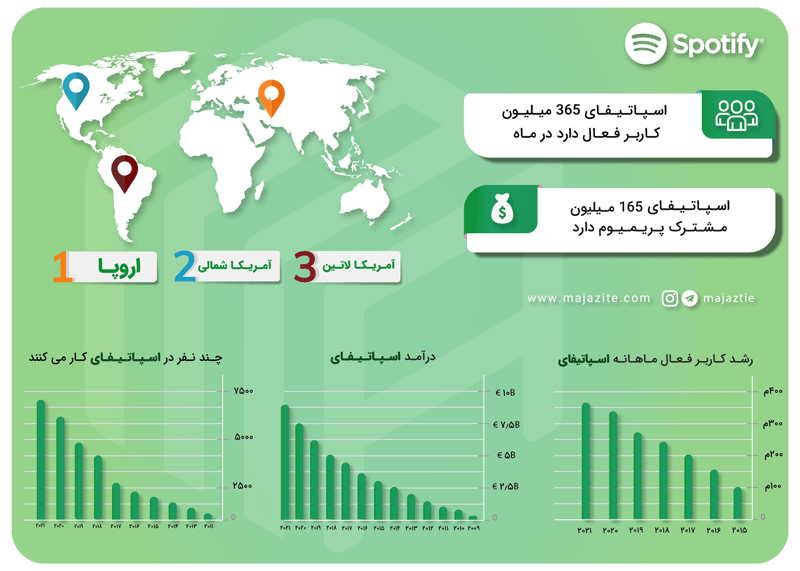
در کشورهایی مثل آمریکا، برای دانلود و شنیدن اثر خواننده محبوبتان باید خرید اکانت spotify انجام دهید و مبلغی را پرداخت کنید تا با اینکار از خواننده حمایت کرده باشید؛ هر چند که وبسایتهایی هستند که امکان دانلود غیرقانونی آهنگها را فراهم کردهاند اما اسپاتیفای هدفش این است که این امکان را برای مخاطبانش به صورت قانونی فراهم آورد.
به کمک اسپاتیفای شما میتوانید در هر لحظهای که تمایل داشتید، با دستگاه و سیستم عاملهای مختلف به موسیقی یا پادکست موردعلاقه خود گوش دهید. میلیونها آهنگ و لیستهای پخش در اسپاتیفای وجود دارند و شما میتوانید گاهیاوقات وظیفه انتخاب آهنگ را به دست اسپاتیفای بسپارید. در اسپاتیفای روزانه بیشتر از بیست هزار موسیقی اضافه میشود. اکنون اسپاتیفای در دنیا حرف اول را میزند و از میلیاردها کاربر برخوردار است.
پروکسی اسپاتیفای ویندوز
وقتی میخواهید یک حساب کاربری برای خود در نرم افزار اسپاتیفای ایجاد کنید با ارور مربوط به پروکسی اسپاتیفای مواجه میشوید؛ ارور مربوط به پروکسی اسپاتیفای حتی زمانی که به فیلترشکن متصل هستید از ایجاد حساب و ورود شما به اسپاتیفای جلوگیری میکند، در ادامه با ما همراه باشید تا برای شما بگوییم چرا اسپاتیفای موارد امنیتی را تا این حد افزایش داده است و راهحل اینمشکل چیست.
لازم است بدانید اسپاتیفای با توجه به میزان پخش آهنگهای یک هنرمند در نرم افزار به او پاداش میدهد، اینپاداش برای اغلب هنرمندان بیشتر از پاداشی است که یوتیوب برای هنرمندان در نظر گرفته است؛ حتی یک نرم افزار دیگر به نام Spotify for Artist تهیه شده است تا هنرمندان بتوانند از امکانات ویژه آن استفاده کنند؛ پخش اختصاصی اثر جدید هنرمند از طریق اسپاتیفای یکی از اینهاست. در سال 2016 حضور هنرمندان متقلب و کاربرانی که بهصورت غیرقانونی آهنگها را دانلود میکردند، سبب شد تا اسپاتیفای سختگیریهای ایجاد حساب کاربری را بیشتر کند.
بنابراین، هنگام خرید اکانت پرمیوم اسپاتیفای و ساخت حساب کاربری در صورت متصل بودن به VPN با ارورپروکسی مواجه میشوید.
رفع ارور پروکسی اسپاتیفای
ابتدا یک نرم افزار تغییر IP را به دلخواه خود فعال کنید تا بتوانید وارد سایت (https://windscribe.com/download) بشوید و از اینسایت نرمافزار Windscribe را برای مرورگر کروم دانلود کنید؛ سپس در نوار بالای مرورگر خود و در بخش Extensions بر روی ایننرمافزار کلیک کنید و توجه کنید که برای تغییر IP ابتدا از بخش Location Menu گزینه US Central و در نهایت گزینه Atlanta Mountain را انتخاب کنید.
پس از اتصال به Windscribe مراحل ایجاد حسابکاربری را در سایت (https://www.spotify.com/us ) انجام دهید، سپس خواهید دید که حساب کاربری شما با موفقیت ایجاد میشود و هیچگونه ارور مربوط به پروکسی مشاهده نخواهید کرد.
برای جلوگیری از هرگونه اخطار مربوط به مکان، در قسمت پروفایل اسپاتیفای، باید Country / Region مشخص شده با مکانی که برای فیلترشکن خود انتخاب کردهاید مشابه باشد.
سؤالات متداول
اسپاتیفای از چه طریقی درآمد کسب میکند؟ اسپاتیفای از طریق پذیرفتن تبلیغات و فروش حساب کاربری ویژه به کاربران درآمد کسب میکند (اکانت پرمیوم اسپاتیفای).
یکی از تفاوتهای اکانت پرمیوم در اسپاتیفای چیست؟ در اسپاتیفایپرمیوم امکان گوش دادن به موسیقیها به صورت آفلاین نیز فراهم شده است.
اگر از قبل در اسپاتیفای ثبت نام کرده باشید، بازهم از ورود شما جلوگیری خواهد شد؟ خیر؛ موارد گفته شده برای افرادی است که میخواهند حساب کاربری جدیدی در اسپاتیفای ایجاد کنند. در صورتی که شما از قبل حساب کاربری ایجاد کرده باشید، کار شما آسانتر خواهد بود.
بررسی و حل مشکلات ساخت اکانت اسپاتیفای
یکی از قدیمیترین سرویسهای پخش موسیقی که درحالحاضر جزو محبوبترین و پرطرفدارترین سرویس در بین کاربران محسوب میشود، اسپاتیفای است. این برنامه در دونسخه رایگان (همراه با تبلیغات) و پرمیوم در دسترس است که امکانات جذابی را در اختیار مشترکان خود قرار میدهد؛ اما در این بین برخی از کاربران با مشکل ثبت نام در اسپاتیفای مواجه میشوند و بنابردلایل نامعلومی نمیتوانند به ساخت اکانت در این سرویس بپردازند.
بااینحال حل مشکلات خرید اکانت اسپاتیفای و ساخت اکانت اسپاتیفای چندان دشوار نیست و با انجام چندکار ساده میتوانید از شر ارور اسپاتیفای در هنگام ثبت نام خلاص شوید. بنابراین اگر شماهم با مشکل ثبت نام در اسپاتیفای و ورود به این برنامه مواجه هستید، در مقاله حل مشکلات ساخت اکانت اسپاتیفای قصد داریم تا به شرح راهکارهایی کوچک اما تاثیرگذار بپردازیم تا هیچکس از نعمت موسیقی بیبهره نماند.
سادهترین روشهای حل مشکل ارور اسپاتیفای
همانطورکه گفتیم اسپاتیفای از قدیمیترین و محبوبترین سرویسهای پخش موسیقی است که هماکنون نزدیک به ۱۸۲ میلیون مشترک فعال دارد. نکته مهم آن است که حتی این سرویس پیشکسوت نیز در برخی مواقع کاربران خود را به دردسر میاندازد و آنها را با مشکل ثبت نام در اسپاتیفای مواجه میکند که ممکن است خود شما یکی از آنها باشید.
بااینحال جای هیچ نگرانی نیست چراکه در این بخش از حل مشکلات ساخت اکانت اسپاتیفای قصد داریم برخی از راهکارهایی که سبب ترمیم این اتفاق میشوند را باهم بررسی کنیم. پس با ما همراه باشید. در ضمن شما میتوانید با کلیک بر روی خرید اسپاتیفای، اقدام به تهیه این اشتراک کنید.
VPN خود را چک کنید.
برای حل مشکلات ساخت اکانت اسپاتیفای بهتر است که ابتدا VPN خود را موقتا غیرفعال کنید و از اسپاتیفای خارج شوید و دوباره وارد شوید چراکه بسیاری از سرویسهای VPN میتوانند مشکل ثبت نام در اسپاتیفای را ایجاد کنند.
پسوورد خود را بازنشانی کنید.
ممکن است این ارور اسپاتیفای را دریافت کرده باشید که پسوورد یا آدرس ایمیل نامعتبر است؛ در این صورت برای حل مشکلات ساخت اکانت اسپاتیفای بهتر است پسوورد خود را بازنشانی کرده و رمز عبور جدیدی برای حساب اسپاتیفای خود ایجاد کنید.
خارج شده و دوباره وارد شوید.
در هنگام استفاده از این سرویس ممکن است با چند ارور اسپاتیفای مواجه شوید که به شما پیشنهاد میکنیم برای حل مشکلات ساخت اکانت اسپاتیفای از حساب کاربری خود خارج شده و دوباره وارد شوید. برای انجام اینکار کافیست برروی پروفایل خود ضربه زده، گزینه « Log out» را بزنید، چند لحظه صبر کنید و سپس وارد حساب خود شوید و بررسی کنید که آیا ارور اسپاتیفای حل شده یا خیر؟
برنامه اسپاتیفای را حذف و دوباره نصب کنید.
اگر هنوز موفق به حل مشکلات ساخت اکانت اسپاتیفای نشدید، وقت آن رسیده که برنامه را حذف کرده و دوباره نصب کنید. اینکار سبب میشود که اگر در فایل برنامه مشکلی وجود داشته باشد، برطرف شده و مشکل ثبت نام در اسپاتیفای نیز حل شود. به این نکته توجه کنید که از یک منبع معتبر مثل اپ استور یا پلی استور این برنامه را دانلود میکنید و برنامههای کرک شده را بههیچ عنوان دانلود نکنید چراکه سبب ایجاد ارور اسپاتیفای میشود.
کش برنامه خود را پاک کنید.
از آنجایی که فایلهای غیرضروری در دستگاه شما انباشته میشوند، ممکن است این امر ارور اسپاتیفای را بههمراه داشته باشد پس درنتیجه کش برنامه را پاک کنید و سپس بررسی کنید که آیا مشکل ثبت نام در اسپاتیفای حل شده است یا خیر. حالا برای پاک کردن کش برنامه و حل مشکلات ساخت اکانت اسپاتیفای به تنظیمات دستگاه خود بروید و سپس وارد بخش Apps شوید و اسپاتیفای را پیدا کنید. سپس گزینه « Storage» را بزنید و در آخر گزینه « Clear cache» را انتخاب کنید.
برنامه اسپاتیفای خود را آپدیت کنید.
برای حل مشکل ثبت نام در اسپاتیفای مطمئن شوید که آخرین نسخه این برنامه را در دستگاه خود اجرا میکنید. پس به پلی استور یا اپ استور خود بروید، اسپاتیفای را جستجو کنید و اگر گزینه « Update» وجود دارد آن را بزنید تا برنامه بهروز شود. حالا برای حل مشکلات ساخت اکانت اسپاتیفای دستگاه خود را راهاندازی کرده و اکنون بررسی کنید که آیا میتوانید حساب جدید بسازید یا وارد حساب قبلی خود شوید؟
سوالات متداول راجع به حل مشکلات ساخت اکانت اسپاتیفای
چرا نمیتوانم حساب کاربری در اسپاتیفای بسازم؟
ناتوانی در ساخت اکانت اسپاتیفای یکی از معضلات اصلی برخی از کاربران است که حقیقتا علت آن هنوز معلوم نیست اما با انجام برخی کارها مثل حذف و نصب برنامه، آپدیت کردن آن یا پاک کردن کش برنامه میتوانید این روند را بهبود ببخشید.
چرا نمیتوانم وارد حساب کاربری خود شوم؟
اگر از VPN درهنگام ورود به برنامه استفاده میکنید بهتر است آن را متوقف کرده یا سرویسهای VPN دیگری را امتحان کنید و اگر بازهم با این مشکل مواجه شدید پسوورد خود را بازنشانی کرده و دوباره امتحان کنید.
آیا ارور اسپاتیفای در دیگر پلتفرمها نیز اتفاق میافتد؟
وجود ارور در هنگام ایجاد حساب یا حتی ورود به حساب تنها به سرویس اسپاتیفای محدود نمیشود و در هریک از سرویسهای پخش موسیقی دیگر ممکن است این مشکل بهوجود بیاید.
برای هر مشکلی راهی هست…
اسپاتیفای جزو محبوبترین سرویسهای پخش موسیقی است اما این بهآن معنا نیست که نمیتواند در برخی مواقع دچار مشکل شود و این امر کاملا طبیعی است و برای حل مشکل ثبت نام در اسپاتیفای کافیست چند راهحل ساده که در این مقاله به آنها اشاره شده است را انجام دهید و از نعمت موسیقی در هر زمان و مکانی بهرهمند شوید. امید است که با خواندن راهکارهای حل مشکلات ساخت اکانت اسپاتیفای بتوانید به یکی از مشترکان همیشگی این سرویس تبدیل شوید و دیگر نگران بروز ارور اسپاتیفای نباشید.
اکانت رایگان اسپاتیفای – نحوه ساخت اکانت
اسپاتیفای یک سرویس موزیک فوق العاده میباشد که برای اکثر افراد در زمینه موسیقی آشنا به نظر می آید و به اکثر پلتفرم های موجود اجازه دسترسی به میلیون ها موزیک در تمامی نقاط جهان با هر زبانی را می دهد، با این سرویس موزیک به یک منبع معتبر، کامل و مرجع در زمینه موزیک دسترسی خواهید داشت.
روش ساخت اکانت رایگان اسپاتیفای
متاسفانه مدتی است که سیاست جدید اسپاتیفای تغییر کرده و به کاربران ایرانی اجازه ساخت اکانت را نمیدهد. و این کار حتی با vpn هم انجام نمیشود. از این رو تیم مجازیته برای رفع این مشکل راه حلی ایجاد کرده است، که با وارد کردن اطلاعات میتوانید اکانت برای خود بسازید. شما میتوانید از این روش برای خودتان اکانت رایگان اسپاتیفای تهیه فرمایید. ابتدا یک ایمیل برای اسپاتیفای خود مشخص نمایید و سپس وارد سامانه ساخت اکانت اسپاتیفای شوید.
بعد از ثبت درخواست در کمترین زمان ممکن اکانت شما ساخته میشود و از طریق پنل کاربری تان به شما اطلاع داده میشود.
آموزش رفع ارور اینترنت در اتصال Spotify در اندروید
در ابتدا برای تغییر DNS در اینترنت موبایل لازم است از برنامه DNS Override استفاده نمایید.
سپس برای تنظیم DNS در اینترنت WiFi گوشی این مراحل را طیّ کنید:
- وارد تنظیمات وای فای گوشی خود شوید.
- به مدت چند ثانیه Wifi مورد نظر را لمی کرده و از پنجره بازشده گزینه Manage Network Setting را انتخاب کنید.
- اکنون تیک گزینه Show Advanced Option را بزنید.
- IP Setting را روی Static قرار دهید.
- در نهایت در DNS 1 و DNS 2 با توجّه به دی ان اس های داده شده در اول پست و تصویر زیر پر کنید.
- اکنون کار شما به اتمام رسید، حال وارد اسپاتیفای شوید و چند دقیقه صبر کنید تا بارگذاری صورت بگیرد، احتمال ظاهر شدن مجدّد ارور اینترنت وجود دارد.
آموزش رفع ارور اینترنت در اتصال Spotify در IOS
- از صفحه home، بخش Settings را باز کنید.
- داخل بخش Wi-Fi بروید و سپس روی شبکهی مورد نظر خود بزنید.
- روی قسمت Configure DNS و سپس روی گزینه Manual کلیک کنید.
- اگر در آن قسمت گزینهای موجود است روی علامت – بزنید و همهی گزینهها را پاک کنید.
- حال روی دکمهی «+ Add Server» کلیک کرده و نشانی 178.22.122.100 و 185.51.200.2 را وارد کنید.
- گزینه Save در گوشه سمت راست بالا را زده و تغییرات را ذخیره کنید.
آموزش رفع ارور اینترنت در اتصال Spotify درwindows
- روی منوی Start و سپس روی کنترل پنل (Control Panel) کلیک کنید.
- روی گزینه Network and Internet را انتخاب نمایید.
- سپس گزینه Change Adapter Settings را انتخاب نمایید.
- روی شبکه وایفای یا شبکه LAN که به آن اتصال دارید، راست کلیک کرده و سپس Properties را انتخاب نمایید.
- گزینه Internet Protocol Version 4 را انتخاب کنید.
- دکمه Properties را بزنید.
- روی گزینه use the following dns server addresses کلیک کنید.
- در بخش preferred dns server عدد 178.22.122.100 را وارد کنید.
- در بخش alternate dns server عدد 185.51.200.2 را وارد کنید.
- دکمه OK را بزنید و پنجره را ببندید.
- سیستم خود را ری استارت نمایید.
آموزش رفع ارور اینترنت در اتصال Spotify در mac
- System Preferences را باز نمایید.
- DNS Servers را جستجو کرده و آن را از منوی Dropdown انتخاب کنید.
- روی دکمه + کلیک کنید و یک سرور DNS جدید با آدرس 178.22.122.100 و 185.51.200.2 ایجاد نمایید.
- روی Ok کلیک کنید و سپس Apply نمایید.
- ساده ترین راه، استفاده از اپلیکشین one dns
به اپ استور مخصوص سیستم عامل خود مراجعه کرده عنوان one dns را دانلود و نصب کنید.
نرم افزار را باز کرده و دکمه start را لمس کنید.